Pengantar
Jika Anda pernah ingin memiliki robot pribadi maka Anda sedang membaca artikel yang benar. Tutorial ini adalah demonstrasi singkat tentang betapa mudahnya Anda dapat mengkonfigurasi robot pribadi atau perusahaan Anda, kemudian segera setelah itu, hubungkan dengan salah satu adaptor yang tersedia seperti:shell, api unggun, hipchat, irc, gtalk atau skype. Dalam tutorial ini saya akan mengajari Anda cara mengatur Hubot dengan adaptor default Shell. Meskipun ini adalah opsi paling sederhana, ini adalah dasar yang kuat untuk modifikasi Anda di masa depan.
Konfigurasi dan koneksi yang benar Hubot dapat secara dramatis meningkatkan dan mengurangi efisiensi karyawan serta memberikan banyak kesenangan bagi perusahaan Anda. Selain itu, Ini dapat memberi tim Anda rss feed terbaru atau mengirim pemberitahuan penting. Perlu diingat, bahwa Hubot dikembangkan oleh tim Github, jadi ini adalah kelebihan berikutnya untuk menghabiskan waktu dalam penyelidikan.
Jadi apa itu Hubot?
Hubot adalah open source, ditulis dalam CoffeeScript di Node.js. Itu dapat dengan mudah digunakan pada platform PaaS seperti Heroku. Hubot sudah diinstal sebelumnya dengan beberapa skrip inti seperti matematika, ping, bantuan, terjemahan, atau youtube.
Selain itu, Anda dapat mengunjungi repositori komunitas yang menyediakan banyak skrip menarik lainnya (yaitu:ascii, coin, deploy, dice, atau jenkins). Jika daftar ini masih belum memenuhi harapan Anda, silakan menulis skrip Anda sendiri menggunakan CoffeScript.
Sebagai permulaan, saya ingin memberikan beberapa contoh yang saya harap akan memberikan pencerahan untuk topik ini.
Hubot> hubot convert me 56MB KB Hubot> 57 344 kilobytes Hubot> hubot mustache me linuxconfig.org Hubot> http://mustachify.me/2?src=http://img1.tuicool.com/aqi6r52.jpg#.png Hubot> hubot translate me praktyczne Hubot> "praktyczne" is Polish for " Practical " Hubot> hubot image me niagara falls Hubot> http://www.niagarafallslive.com/images/HorseshoefromSkylon.jpg#.png Hubot> hubot convert me 5 years days Hubot> 1 826.21099 days Hubot> hubot math me 2(3+7)/4 Hubot> 5 Hubot> hubot die Hubot> Goodbye, cruel world.
Tangkapan layar di bawah ini mengilustrasikan perintah dasar Hubot:
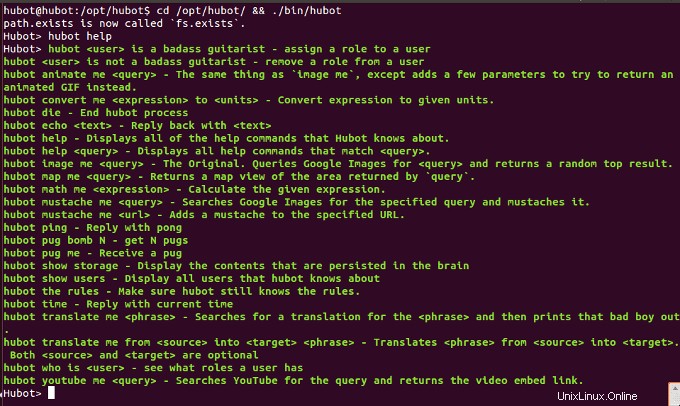
Konfigurasi lebih lanjut disajikan pada gambar di bawah ini yang menunjukkan situasi di mana Hubot dikonfigurasikan dengan adaptor Hipchat (obrolan grup pribadi dan IM) dan saya sedang berbicara pribadi dengan Bolo Bot.
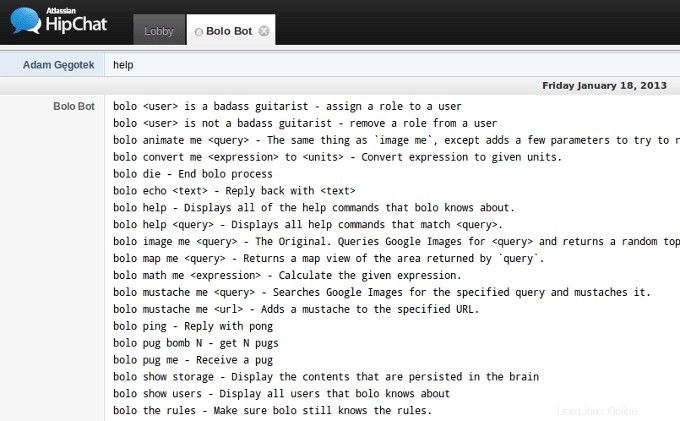
Mengonfigurasi Ubuntu untuk Hubot
Sebelum saya memberikan instruksi rinci tentang cara mengkonfigurasi Ubuntu untuk Hubot, mari kita buat daftar prasyaratnya:
- lingkungan node.js
- pengelola paket simpul
- perintah git, kopi, dan kue
Instal Ubuntu
Instal Ubuntu Desktop 32-bit 12,04 LTS.
Perbarui Repositori
Pertama-tama, setelah instalasi Ubuntu selesai, perbarui semua repositori Anda untuk paket terbaru:
$ sudo apt-get update
Prasyarat Instal
Kemudian pastikan Anda memiliki paket build-essential.
$ sudo apt-get install build-essential
Instal Node.js
Sudah waktunya untuk menginstal lingkungan Nodejs jadi saya sarankan untuk mengambil versi stabil terbaru untuk Ubuntu. Pertama-tama periksa situasi Anda saat ini:
$ sudo apt-cache show nodejs | grep Version
Anda mungkin akan melihat 0.6.12~dfsgq-1ubuntu1, yang agak tua. Akan jauh lebih baik menggunakan versi yang lebih baru, jadi tambahkan repositori pribadi dengan melakukan:
$ sudo add-apt-repository -m ppa:chris-lea/node.js
Jika Anda tidak memiliki perintah add-apt-repository, lakukan:
$ sudo apt-get install python-software-properties
Jika Anda melihat /etc/apt/sources.list.d/chris-lea-node_js-precise.list file, itu berarti Anda telah menambahkannya dengan benar. Selanjutnya, perbarui semua repositori Anda lagi dan unduh semuanya dari chris-lea arsip paket pribadi dengan:
$ sudo apt-get update
Mulai sekarang Anda siap untuk menginstal versi Nodejs terbaru untuk Ubuntu dengan perintah sederhana:
$ sudo apt-get install nodejs
Periksa versinya dengan menjalankan:
$ node -v
kemudian coba buat skrip sederhana yang menyiapkan server http untuk membuktikan tindakan Anda sebelumnya.
cat > ~/server.js <<EOF
var http = require('http');
http.createServer(function (req, res) {
res.writeHead(200, {'Content-Type': 'text/plain'});
res.end('Hello World\n');
}).listen(1337, "127.0.0.1");
console.log('Server running at http://127.0.0.1:1337');
EOF
Selanjutnya, setelah menjalankan node ~/server.js, kunjungi browser favorit Anda dan ketik url berikut:http://127.0.0.1:1337 . Anda harus melihat Halo Dunia teks, yang menunjukkan bahwa Anda telah menginstal Nodejs dengan benar.
Anda juga perlu menginstal node package manager untuk memudahkan pengelolaan semua modul nodejs.
$ sudo apt-get install npm
Mulai sekarang Anda harus dapat menjalankan:
$ npm -v
Instalasi Hubot
Sebelum Anda menginstal Hubot, Anda memerlukan git , sistem manajemen kode sumber terdistribusi. Lakukan saja perintah sederhana:
$ sudo apt-get install git-core
dan Anda siap untuk mengkloning semua repositori publik yang dihosting oleh Github. Itu dan banyak lagi.
Saatnya memasang robot Hubot, jadi ayo lakukan! Instal semua paket yang dibutuhkan dengan melakukan:
$ sudo apt-get install libssl-dev redis-server libexpat1-dev
Dengan menggunakan manajer paket simpul, Anda juga perlu menginstal terminal kopi dan kue secara global.
$ sudo npm install -g coffee-script
Sejak sekarang, Anda dapat menggunakan perintah kopi dan kue di semua instalasi ubuntu Anda. Saatnya mengunduh kode sumber Hubot terbaru dari Github. Saya telah memutuskan untuk meletakkannya di sana:
$ cd /opt && sudo git clone git://github.com/github/hubot.git
apa yang membuat /opt/hubot map. Selanjutnya, gunakan manajer paket simpul untuk mengunduh semua pustaka yang dibutuhkan yang menjadi dasar Hubot dengan melakukan:
$ cd /opt/hubot && sudo npm install
Anda juga dapat mencari dan mempelajari lebih lanjut tentang paket melalui eksplorasi situs web npm registry. Sementara itu, setelah proses instalasi selesai, jalankan ini dari /opt/hubot direktori kerja:
$ npm ls
dan Anda akan segera melihat pohon paket yang mirip dengan yang di bawah ini.
hubot@hubot-nest:/opt/hubot$ npm ls [email protected] /opt/hubot ├── [email protected] ├─┬ [email protected] │ ├── [email protected] │ ├── [email protected] │ ├── [email protected] │ ├── [email protected] │ ├── [email protected] │ ├── [email protected] │ ├── [email protected] │ ├── [email protected] │ └── [email protected] ├── [email protected] ├── [email protected] ├── [email protected] └── [email protected]
Jika jawaban Anda untuk Apakah Anda ingin memiliki robot pribadi Anda sendiri? pertanyaannya setuju, silakan jalankan:
cd /opt/hubot && ./bin/hubot
dan dalam sekejap mata Anda akan mendarat di terminal Hubot tempat Anda bisa bermain-main.
Hubot> hubot echo “I did it” Hubot> hubot who is Hubot
Cara terbaik untuk menemukan semua opsi hubot adalah dengan mengetik:
Hubot> hubot help
Setelah Anda terbiasa dengan perintah hubot dan skrip dasar, Anda akan dapat mengonversi nilai, melakukan perhitungan matematika sederhana, atau mencari gambar dengan google. Anda akan dapat melihat film youtube, menentukan lokasi di peta google atau bahkan menggambar kumis pada gambar seseorang seperti yang ditunjukkan pada tangkapan layar sebelumnya. Dengan mengajari robot Anda lebih banyak skrip, Anda akan segera melihat cara mengubah teks menjadi ascii atau menyapa seseorang dengan bir. Ini dan banyak fitur lainnya sedang menunggu Anda.
Kesimpulan
Itu hanya puncak gunung es. Kode sumber Hubot terus diperbarui, sehingga Anda dapat mengikuti perubahan repositorinya di Github. Anda juga dapat memeriksa halaman Wiki-nya untuk melihat berapa banyak adaptor yang telah ditulis sejauh ini. Jika Anda berhasil menguji adaptor lain selain Shell atau Hipchat sebelum saya, saya akan dengan senang hati mendengarkan perasaan dan tips Anda.